Untuk memberi nomor halaman dapat dilakukan dengan cara :
- Klik ribbon insert, group menu Header & Footer, Page Number. Seperti pada gambar dibawah ini.
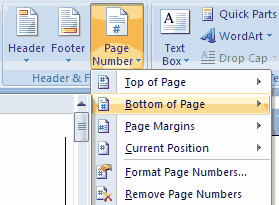
- Pilih salah satu pilihan, yaitu Top Page atau bottom page.
- Dan juga pilih tempat nomor halaman di sebelah kiri (plain number1), tengah (plain number2)atau kanan (plain number3) kertas atau accent bar1.
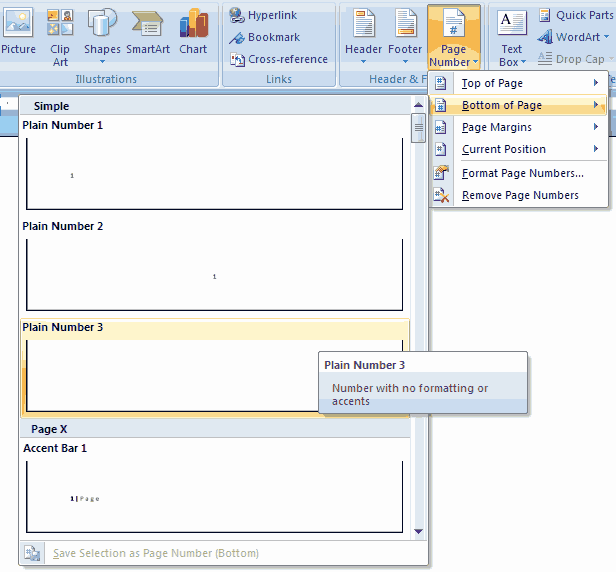
Maka halaman anda telah diberi nomor.
- Untuk merubah format penomoran halaman, ulangi langkah nomor 1 diatas, kemudian pilih Format page numbers.
- Pilih format nomor pada number format
- Pada page numbering, pilih continue previous section untuk meneruskan nomor halaman sebelumnya ataustart at untuk memulai urutan baru dari nomor pilihan anda.
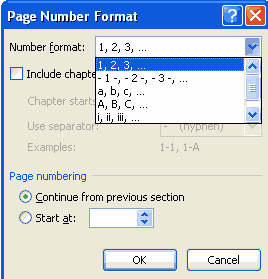
Semoga Bermanfaat !
Tidak ada komentar:
Posting Komentar